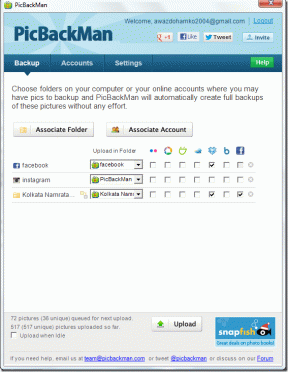GOM MediaPlayerを最大限に活用するための3つのパワーのヒント
その他 / / December 02, 2021

私たちのレビューであなたがそれのために行くべき理由についてもっと知りましょう ここ. この記事では、GOMをより良いものにする方法について説明します。
1. 人間工学に基づいたマウスとキーボードショートカットを割り当てる
押す F5 に入る 環境設定、 クリック 全般的 左側のサイドバーのオプションを選択してから、 ねずみ また キーボード メニューバーから。
ここでは、主要な再生アクティビティに特定のショートカットを割り当てることができます。 GOMのデフォルトのショートカットはごくわずかですが、必要なものをすべていじることができます。 まず、マウスホイールの上下スクロール、中央ボタンのクリック、左ボタンのダブルクリックなどにさまざまなアクションを割り当てることができます。 利用できるオプションはたくさんありますが、インスピレーションを探している場合は、下の画像を確認してください。

キーボードショートカットについても同じことができます。 キーボード. GOMには、そもそもそれらのかなりのコレクションがあります。 ここから、任意のアクションのデフォルトショートカットを変更したり、新しいショートカットを割り当てたりできます。
2. デフォルトの字幕動作を割り当てる
のデフォルトの外観に満足できない場合 字幕、 良いお知らせがあります。 に入ると、字幕が画面に表示される方法のあらゆる側面を変更できます 環境設定 -> 字幕. デフォルトの白い色が気が散りすぎると思われる場合は、ライムグリーンなどの少し涼しい色に変更できます。
フォントサイズを拡大または縮小することもできます。 完了したら、[保存]をクリックします。 自動フォントサイズ変更 オプションを有効にすると、すべての新しい字幕が同じように動作します。 これを行うには、再生ウィンドウの任意の場所を右クリックして、 字幕.
3. カウチエンターテインメントにGOMPlayerを使用する
ソファから映画を見るのが好きなら、マウスに手を伸ばして別のビデオを選ぶのは恐ろしいことのようです。 GOMは優れたプレイリストサポートを備えています。 視聴しているテレビ番組の今後のエピソードなど、類似したタイトルを識別し、それらをプレイリストに自動的に追加します。
何も残らなくなるまで、次々と動画を再生し続けます。 これにより、GOMは最適なツールになります 一気見.
それでは、カウチビジネスから立ち上がってみましょう。

ステップ1:このためには、GOMRemoteアプリをダウンロードする必要があります iOS また アンドロイド. しばらく更新されていないため、iPhone用のiOS 6インターフェースはまだありますが、 ねえ、それは動作します.
ステップ2:モバイルアプリをダウンロードしたら、WindowsPC用のGOMトレイアプリをダウンロードしてインストールします。 ここ.

ステップ3:WindowsマシンでGOMプレーヤーとトレイアプリを実行している状態で、モバイルアプリを起動して選択します 新しい接続. ここにあなたのPCがリストされているのが見えるはずです。 見つからない場合は、パソコンのIPアドレスまたはトレイアプリで指定された9桁のペアリングキーを使用して接続できます。


それでおしまい。 接続が成功した場合は、GOM用のリモートが機能しています。
VLCのリモートとは異なり、GOMリモートはまさにそれです。 リモコン. ファイルを選択し、コンテンツを選択するためのインターフェイスは、携帯電話ではなくモニターに表示されます。 ナビゲーションボタンを使用してオプションを選択できます。 また、リモートアプリを使用すると、PCでGOM Playerが実行されていない場合でも、起動することができます。

あなたのプレーヤー
Windows用のお気に入りのメディアプレーヤーは何ですか? 以下のコメントでお知らせください。